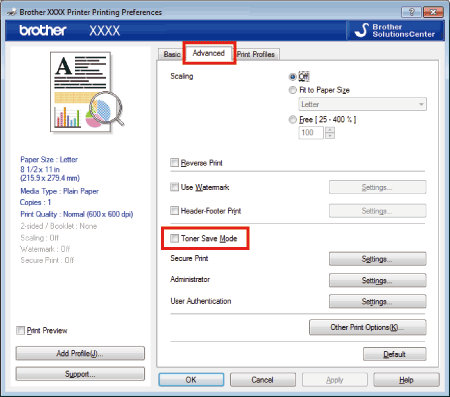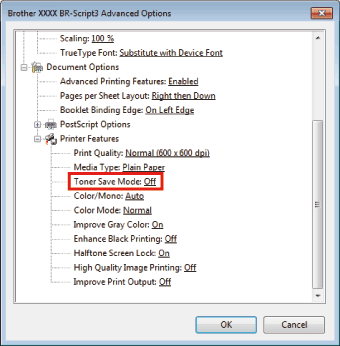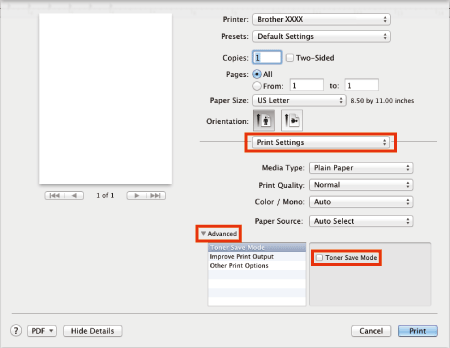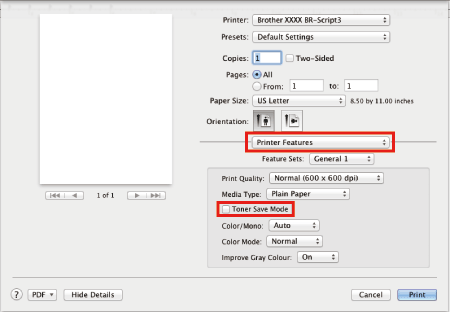DCP-9020CDW
 |
FAQ & Fehlerbehebung |
Den Toner Sparmodus ein oder ausschalten.
Sie können die Toner Sparmodus-Einstellung wie folgt über das Kontrollpanel oder den Druckertreiber ändern. Die Standardeinstellung ist Aus.
Wir empfehlen den Toner Sparmodus nicht zu verwenden, wenn Sie Fotos oder Graustufen Bilder drucken.
Methode 1: Über das Kontrollpanel
-
Drücken Sie
 (Einstellungen).
(Einstellungen).
-
Drücken Sie Alle Einstellungen.
-
Drücken Sie die Pfeil nach oben oder unten Taste um Geräteeinstellungen anzuzeigen.
-
Drücken Sie Geräteeinstellungen.
-
Drücken Sie die Pfeil nach oben oder unten Taste um Ökologie anzuzeigen.
-
Drücken Sie Ökologie.
-
Drücken Sie Toner sparen.
-
Drücken Sie An oder Aus.
-
Drücken Sie
 (Home).
(Home).
Methode 2: Über den Druckertreiber
HINWEIS: Die gezeigten Abbildungen können von Ihrem Brother Gerät und Ihrem Betriebssystem abweichen.
(Windows Druckertreiber)
-
Öffnen Sie die Druckeinstellungen. (Klicken Sie hier um zu sehen, wie Sie die Druckeinstellungen öffnen können.)
-
Klicken Sie die Registerkarte Erweitert an.
-
Setzen oder entfernen Sie den Haken bei Toner Sparmodus. Klicken Sie auf OK.
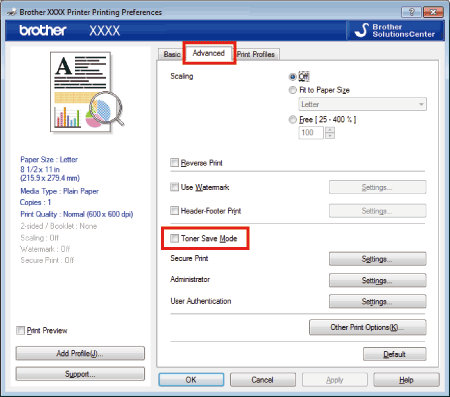
(Windows BR-Script Druckertreiber)
-
Öffnen Sie die Druckeinstellungen. (Klicken Sie hier um zu sehen, wie Sie die Druckeinstellungen öffnen können.)
-
Klicken Sie auf Layout und dann auf Erweitert.
-
Wählen Sie in Drucker Features bei dem Toner Sparmodus, Ein oder Aus und klicken Sie auf OK.
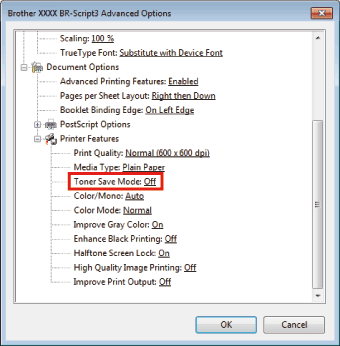
(Mac OS X CUPS Druckertreiber)
-
Öffnen sie den Drucken Dialog. (Klicken Sie hier um zu sehen wie Sie den Drucken Dialog öffnen können.)
-
Wählen Sie Druckeinstellungen aus der Dropdown Auswahlliste.
-
Klicken Sie auf das Dreieck bei Erweitert und wählen Sie den Toner Sparmodus aus der Liste aus.
-
Setzen oder entfernen Sie den Haken bei Toner Sparmodus. Klicken Sie auf Drucken.
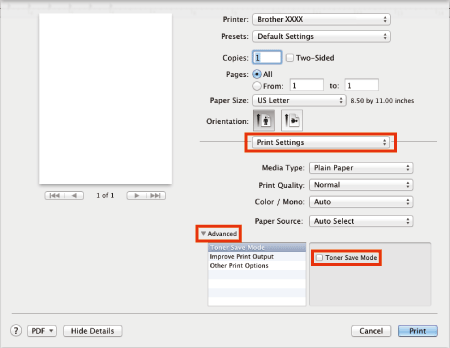
(Mac OS X BR-Script Druckertreiber)
-
Öffnen Sie den Drucken Dialog. (Klicken Sie hier um zu sehen wie Sie den Drucken Dialog öffnen können.)
-
Wählen Sie Drucker Features aus der Dropdown auswahlliste
-
Wählen Sie General 1 bei der Feature Sets Dropdown Liste.
-
Setzen oder entfernen Sie den Haken bei Toner Sparmodus. Klicken Sie auf Drucken.
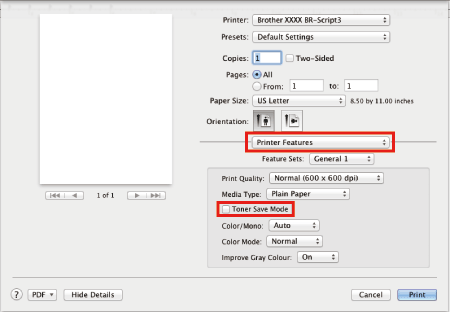
Wenn Ihre Frage nicht beantwortet werden konnte, haben Sie andere FAQ geprüft?
Haben Sie in den Handbüchern nachgesehen?
Wenn Sie weitere Unterstützung benötigen, wenden Sie sich an den Brother-Kundendienst:
Relevante Modelle
DCP-9015CDW, DCP-9020CDW, MFC-9140CDN, MFC-9330CDW, MFC-9340CDW
Rückmeldung zum Inhalt
Helfen Sie uns dabei, unseren Support zu verbessern und geben Sie uns unten Ihre Rückmeldung.
 (Einstellungen).
(Einstellungen). (Home).
(Home).